
Cyberpunk 2077 – невероятно красивая, но и крайне требовательная к системе игра. Кто-то уже даже записал ее в ранг «нового Crysis’а», который некогда вызывал лютые тормоза даже на мощных системах.
В этом небольшом гайде вы узнаете лучшие способы повышения FPS в Cyberpunk 2077. Однако должен предупредить заранее: если у вас слишком слабый компьютер, перечисленные здесь манипуляции вам вряд ли помогут.
Системные требования Cyberpunk 2077
Прежде чем перейти к повышению FPS в Cyberpunk 2077, убедитесь, что ваш компьютер соответствует по крайней мере минимальным системным требованиям. Краеугольным камнем почти всегда является процессор. ОЗУ, видеопамять и мощности графического ускорителя высвободить несложно, а вот с процессором почти ничего сделать нельзя. Поэтому чем он мощнее, тем лучше.
Минимальные
- 64-разрядные процессор и ОС
- ОС: Windows 7 or 10
- Процессор: Intel Core i5-3570K or AMD FX-8310
- Оперативная память: 8 GB ОЗУ
- Видеокарта: NVIDIA GeForce GTX 780 or AMD Radeon RX 470
- Место на диске: 70 GB
Рекомендуемые
- 64-разрядные процессор и ОС
- ОС: Windows 10
- Процессор: Intel Core i7-4790 or AMD Ryzen 3 3200G
- Оперативная память: 12 GB ОЗУ
- Видеокарта: GTX 1060 6GB / GTX 1660 Super or Radeon RX 590
- Место на диске: 70 GB, SSD
Причины тормозов Cyberpunk 2077
Чтобы понять почему тормозит Cyberpunk 2077, установите бесплатную программу MSI Afterburner. Это программа для разгона, однако нас интересует в ней только система мониторинга производительности.
- Запустите программу, сразу зайдите в настройки.
- Во кладке «Мониторинг» выберите нужные показатели в списке и каждому поставьте галочку «Отображать в ОЭД». Нам понадобятся: FPS, загрузка видеокарты, расход видеопамяти, нагрузка на ядра процессора, загрузка ОЗУ. По желанию можете включить и остальные.

3.Далее во вкладке «ОЭД» настройте горячие клавиши для показа / скрытия оверлея в игре.
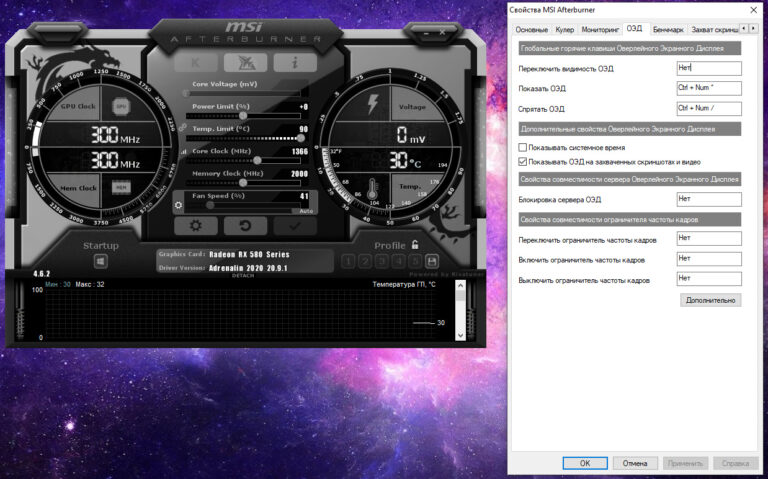
Оставьте программу работать в фоне, запуская Киберпанк 2077. Теперь вы можете нажать установленное сочетание клавиш и на экране появится метрика производительности. На основе этих данных нужно понять, почему тормозит игра.

Если видеокарта загружена на 100% или не хватает видеопамяти, проблема решится снижением графики. Нехватку оперативной памяти также можно восполнить путем закрытия ненужных фоновых программ. А вот нехватка мощности процессора – худший сценарий. С этим сделать почти ничего нельзя. Поможет разве что замена на более современный.
Чистка и оптимизация компьютера
Тормоза в играх не всегда обусловлены нехваткой производительности. Довольно часто они могут возникать из-за засора системы, – как физического, так и цифрового, — либо же неправильная ее настройка. Бороться с этим несложно. Достаточно просто ухаживать за своим ПК.
В первую очередь, очистите системный блок от пыли. Это делается путем продувания с помощью специальных баллонов со сжатым воздухов. Если ест пылесос с режимом на выдув, можете воспользоваться им. Также убедитесь, что ваши диски регулярно дефрагментируются. По умолчанию в ОС уже должно быть настроено еженедельное расписание дефрагментации.
Проверка жесткого диска и перенос игры на SSD
Иногда причиной тормозов и зависаний в игре могут быть ошибки жесткого диска. Для его диагностики есть простая и очень удобная программа CrystalDiskInfo. Запустите программу, и вы получите исчерпывающие данные о состоянии вашего HDD или SSD.
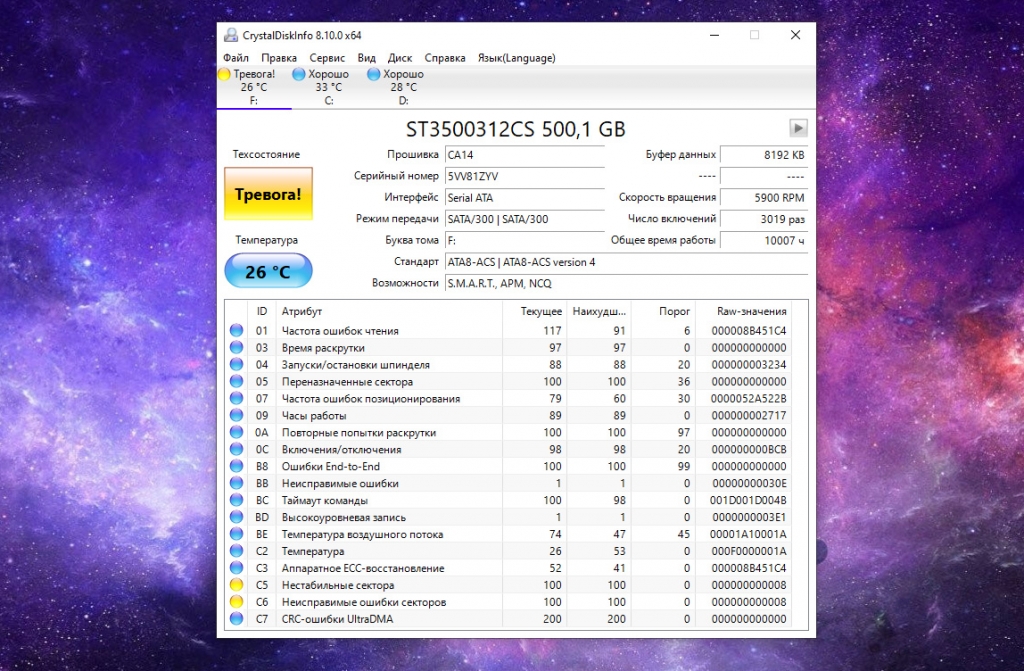
Если в индикаторе состояния написано «Хорошо», значит диск полностью исправен. Если индикатор желтого цвета и написано «Тревога!», значит на диске есть ошибки или неисправности – например, «битые сектора». Они будут указаны ниже. Обычно работать с таким диском все еще можно, однако во время игры могут случаться жесткие зависания на несколько секунд, а порой и вовсе вылеты с непонятными ошибками.
Если ваш диск в состоянии «Тревога!», рекомендуется перенести игру на другой диск либо заменить поврежденный носитель на новый.
Если возможно, игру обязательно стоит перенести на твердотельный накопитель – SSD диск. Если игра все же на жестком диске, следует зайти в настройки и в разделе «Игровой процесс» → «Производительность» включить «Режим медленного диска». Это должно немного ускорить клиент.
Электропитание
Важно, чтобы все детали компьютера получали максимальное электропитание. Для этого в Windows есть специальная функция – схема электропитания.
- Через поиск найдите и откройте «Панель управления».
- В разделе «Электропитание» установите схему «Высокая производительность».

Эффект не всегда заметен, но компьютер будет работать эффективнее. По крайней мере, в полную силу.
Обновление драйверов
Драйверы – программы, которые управляют комплектующими компьютера. Убедитесь, что на вашем ПК установлены последние версии всех драйверов. Особое внимание стоит обратить на драйвер видеокарты. В обновленных версиях обычно присутствуют оптимизации, которые заметно повышают фреймрейт и качество картинки.
Чтобы проверить и обновить драйвера, можно воспользоваться условно бесплатной утилитой Driver Booster или полностью бесплатной Free Driver Scout. Есть и другие похожие программы, и их довольно много.
Очистка цифрового мусора и оптимизация реестра
Установленные игры и программы после удаления оставляют после себя горы цифрового мусора. Обилие мусорных файлов замедляет жесткий диск и, как следствие, игры, на нем установленные. То же касается и реестра, в котором остаются всевозможные ошибки. Чтобы избавиться от всего этого, воспользуйтесь условно бесплатной программой CCleaner.
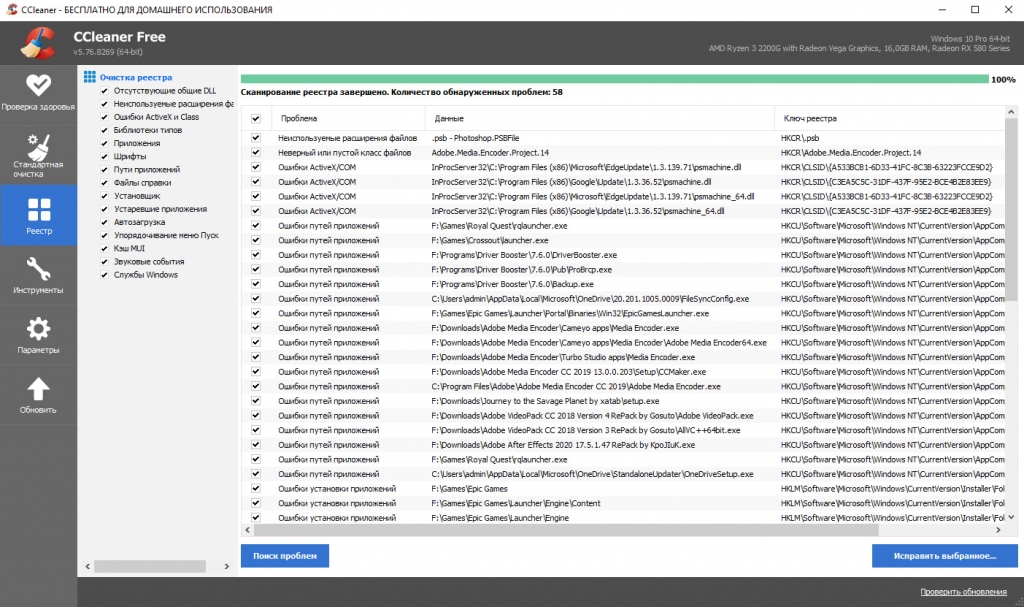
С ее помощью можно вычистить цифровой мусор с дисков на своем ПК и провести очистку реестра. Если вы никогда не выполняли подобных процедур, эффект будет заметен сразу же. Чистку рекомендуется производить хотя бы 1 раз в месяц.
Высвобождение ресурсов процессора
Начнем с самого трудного – с процессора. Если во время игры он загружен на 100%, то, вероятно, это и служит причиной низкого FPS в Cyberpunk 2077. Существует не так много способов высвободить ресурсы процессора от лишних нагрузок или перенаправить их в нужное русло.
Отключение автозагрузки ненужных программ
Если у вас слабый процессор, то во время игры не должно быть запущено ничего, кроме самой игры. Все ненужные программы вроде Skype или Telegram следует закрыть. Чтобы они не запускались автоматически, стоит отключить автозагрузку.
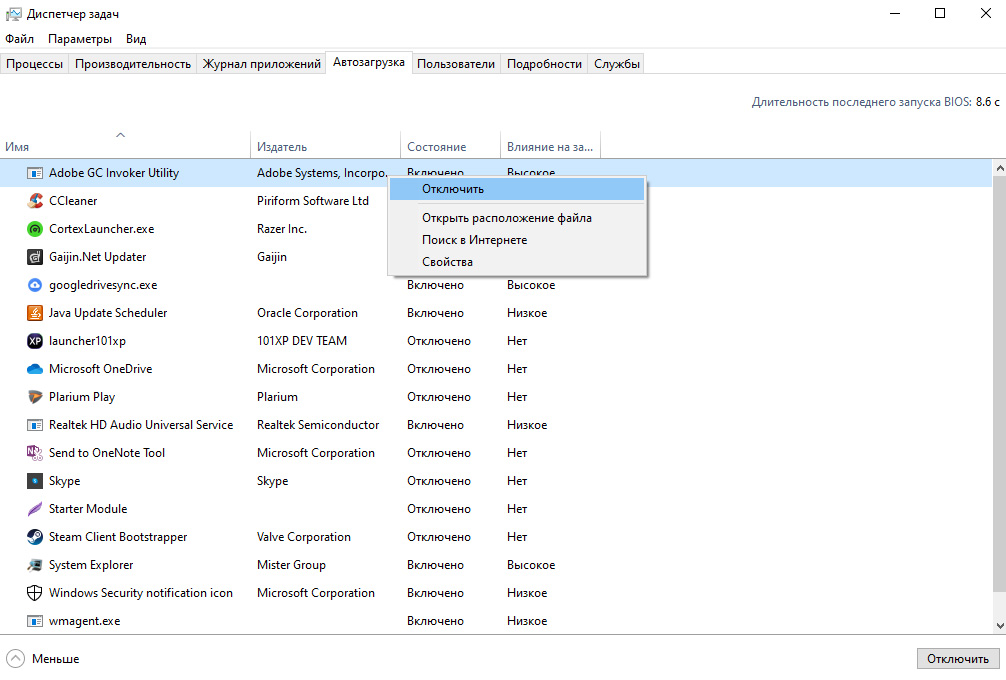
В «Диспетчере задач» Windows перейдите в вкладку «Автозагрузка» и отключите все посторонние программы.
Повышение приоритета процесса игры
Повышенные приоритет процесса означает, что система будет отдавать максимум ресурсов игре и минимум всему остальному. Приоритет можно повысить через стандартный диспетчер задач. Однако делать это каждый раз вручную не очень удобно.
Для автоматизации повышения приоритета воспользуйтесь бесплатной программой System Explorer. Это тоже легкий диспетчер задач, который работает в трее и расходует всего 6-8 mb оперативной памяти. Прелесть его в том, что он способен запоминать приоритет запускаемых игр / программ.
- В System Explorer найдите процесс запущенной игры Cyberpunk
- Приоритет игры установите на «Высокий». Можно также попробовать «Реального времени», однако возможны артефакты.
3.Установите галочку на «Запомнить», чтобы программа запомнила приоритет.
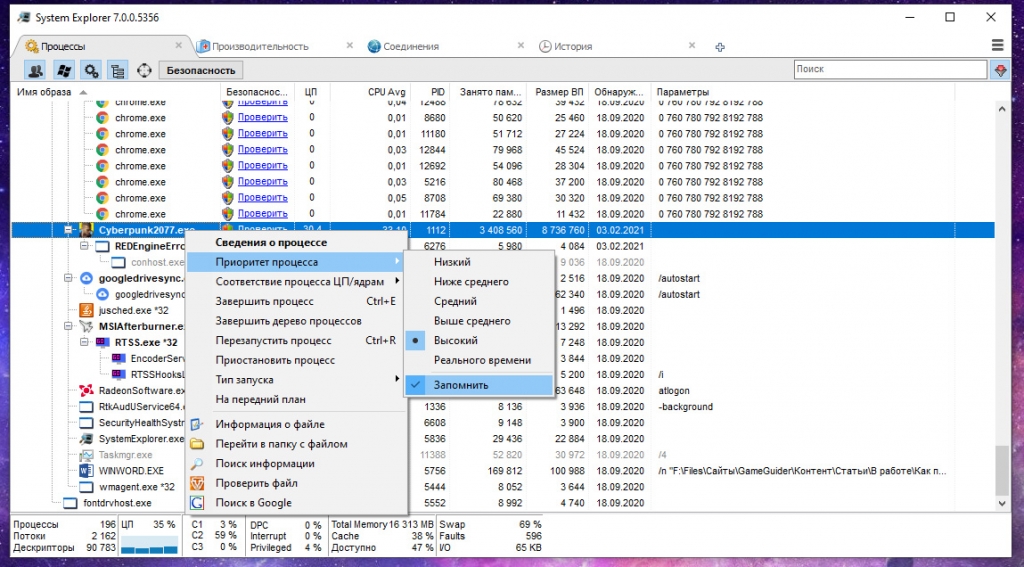
Теперь, если у вас запущен System Explorer, игра будет всегда запускаться с установленным вами приоритетом. Очень практично и улучшает производительность.
Добавление Cyberpunk 2077 в исключения антивируса
Антивирусные программы имеют плохую привычку сканировать игры прямом во время игрового процесса. Таким образом они не только расходуют мощности системы, но и замедляют саму игру. Чтобы избежать этого, папку с играми стоит добавить в исключения. Разберем на примере «Защитника Windows».
- Двойной клик по иконке «Защитника Windows» в трее.
- Далее заходим в раздел «Защита от вирусов и угроз».
- В подразделе «Параметры защиты от вирусов и угроз» жмем «Управление настройками».
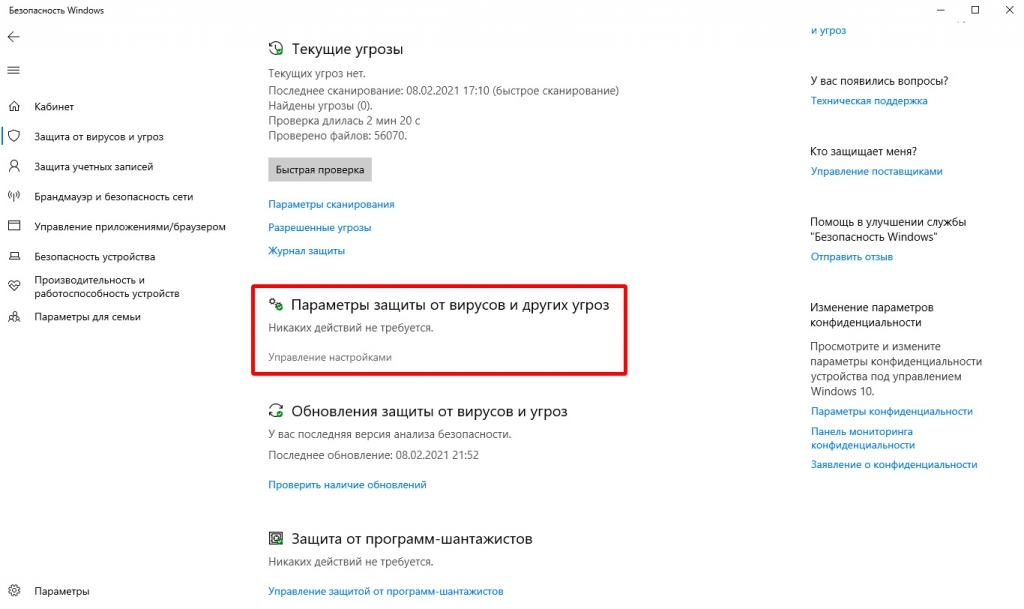
4.Находим подраздел «Исключения», заходим в «Добавление или удаление исключений».
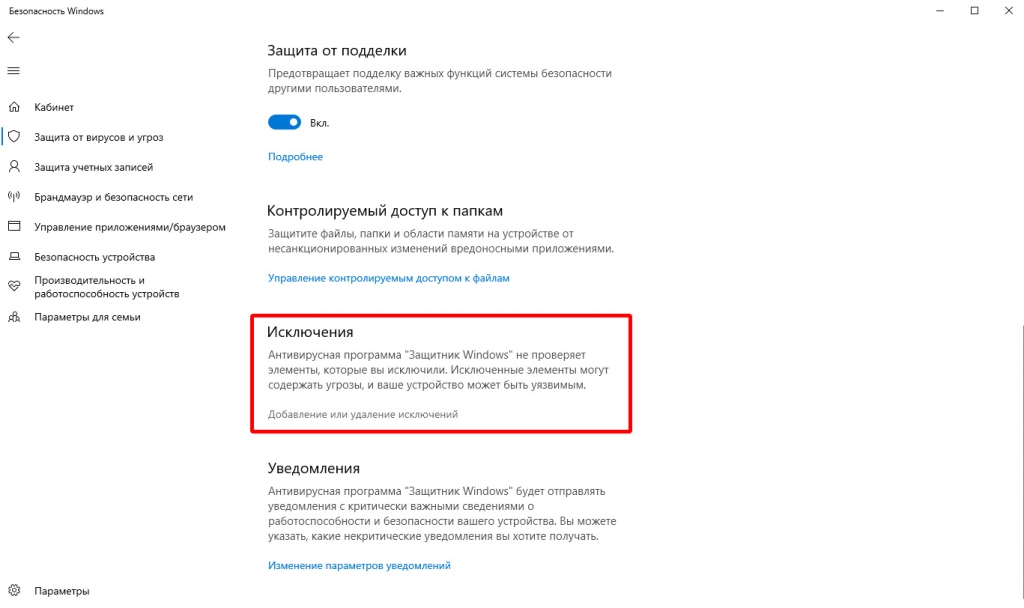
5.Добавляем в исключения всю папку, куда устанавливаются игры, в том числе из Steam.
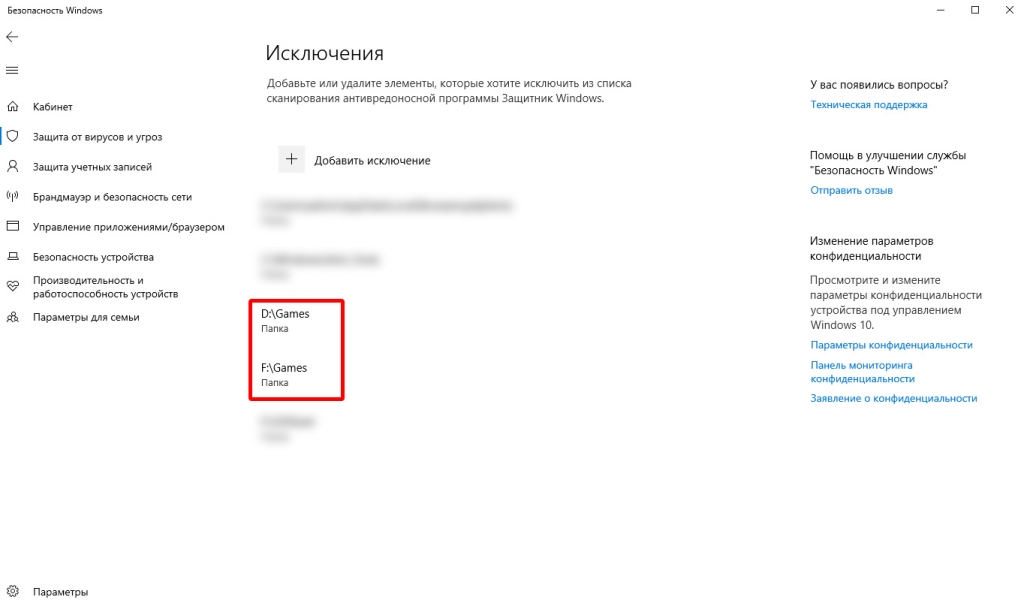
Теперь антивирусное ПО не будет трогать Cyberpunk 2077 во время игры.
Отключение оверлеев Steam
Вместе с игрой Steam запускает свои оверлеи, которые также отъедаются часть системных ресурсов. К счастью, их несложно отключить.
- В настройках Steam перейдите в раздел «В игре».
- Снимите галочку с пункта «Включить оверлей Steam в игре».
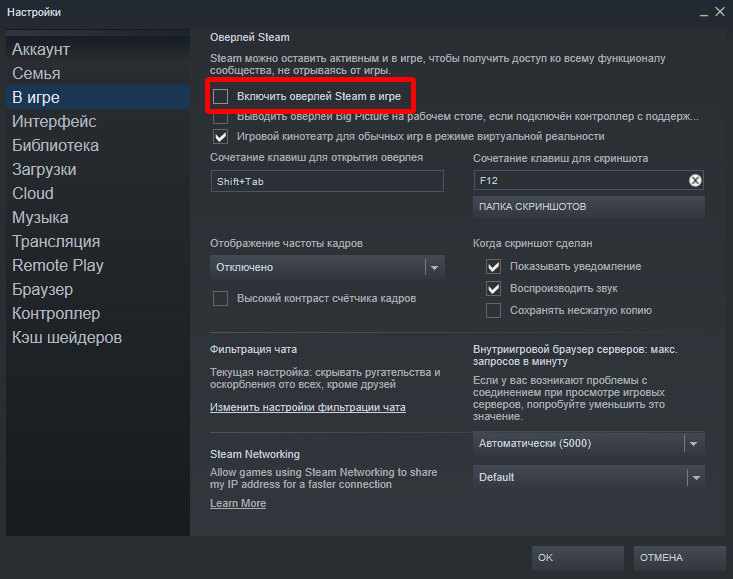
Теперь оверлеи не будут расходовать мощности процессора. Да и расход ОЗУ немного сократится.
Снижение плотности толпы
А эта настройка доступна уже в самом клиенте Cyberpunk 2077. Она снижает плотность толпы, благодаря чему процессору приходится обсчитывать меньшее количество данных. Как следствие, растет производительность и FPS.
- В настройках Cyberpunk 2077 перейдите в раздел «Игровой процесс».
- В подразделе «Производительность» убавьте на минимум параметр «Плотность толпы».
Теперь, когда толпа минимальная, мощности процессора будут расходоваться не так активно.
Высвобождение оперативной памяти
Теперь нужно освободить максимум ОЗУ. Часть ее мы уже высвободили путем отключения загрузки. Теперь постараемся выжать из нее максимум. Для самого Киберпанка 2077 рекомендуется иметь порядка 12 Gb ОЗУ, хотя обычно расходуется порядка 8 Gb.
Отключение ненужных процессов
С этим поможет условно бесплатная программа Razer Cortex. Ее можно настроить таким образом, что на время игры будут отключаться любые процессы, в том числе и некоторые системные. Суммарно программа может высвободить до 2 Gb дополнительной оперативной памяти, что будет очень кстати в условиях дефицита ОЗУ.
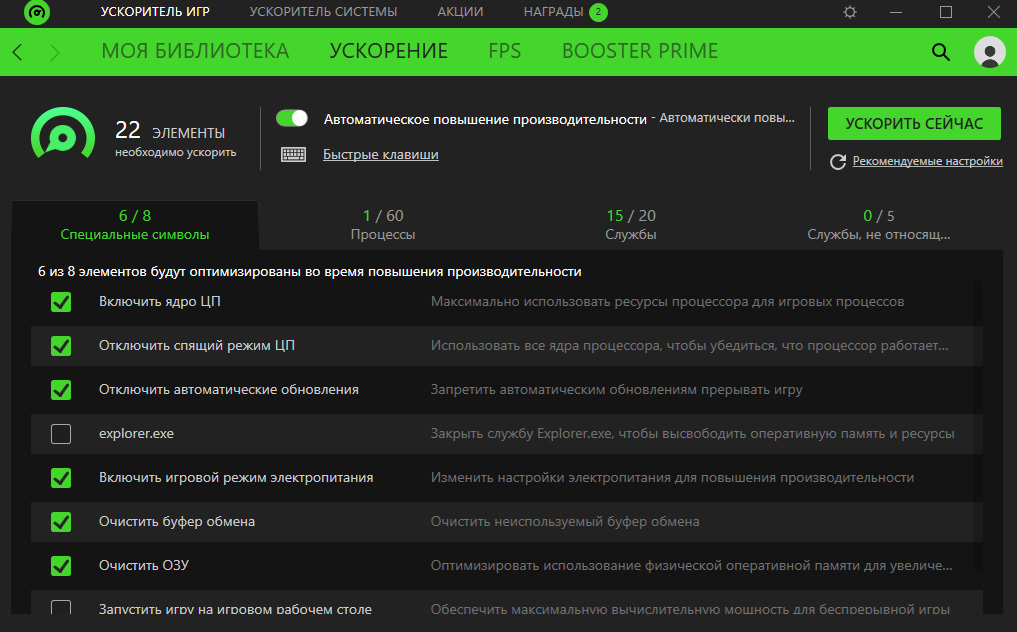
Присутствует даже возможно запускать игры на «игровом столе», закрыв при этом проводник. Максимум производительности, потому очень рекомендуется.
Отключение эффектов интерфейса Windows
Пригодится для слабых и средних ПК.
- ПКМ по «Мой компьютер» на рабочем столе. Далее – «Свойства».
- В открывшемся окошке нажмите «Дополнительные параметры системы».
- В появившемся окошке «Свойства системы» войдите во вкладку «Дополнительно».
- Здесь в подразделе «Быстродействие» нажмите кнопку «Параметры…».
- В открывшемся окне установите переключатель в положение «Обеспечить наилучшее быстродействие».
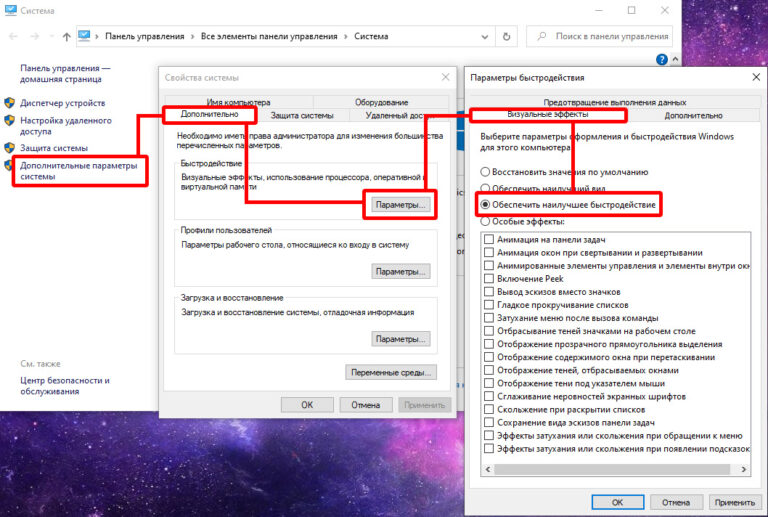
Windows утратит все визуальные эффекты интерфейса, но зато начнет работать немного быстрее. Это высвободит немного ресурсов для игры. С миру по нитке, как говорится…
Увеличение файла подкачки
Файл подкачки – это своеобразный «костыль» операционной системы, направленный на устранение проблем с нехваткой оперативной памяти. Если ОЗУ не хватает, временные данные помещаются в специальный файл подкачки, который расположен на диске, хотя и является скрытым.
Само собой, диск, даже если это SSD, гораздо медленнее оперативной памяти, потому считать файл подкачки полноценной заменой ОЗУ не приходится. И все же, если на компьютере слишком мало «оперативки», он может помощь с повышением производительности.
Изменяется размер файла подкачки следующим способом.
- Все в том же окошке «Параметры быстродействия», где мы отключали визуальные эффекты, перейдите во вкладку «Дополнительно».
- В подразделе «Виртуальная память» нажмите кнопку «Изменить».
- В открывшемся окошке выберите самый быстрый и самый чистый диск из установленных на ПК и включите на нем файл подкачки. Если у вас SSD, то вам повезло – он будет работать гораздо быстрее.
- Укажите нужный размер файла подкачки или установите «По выбору системы».
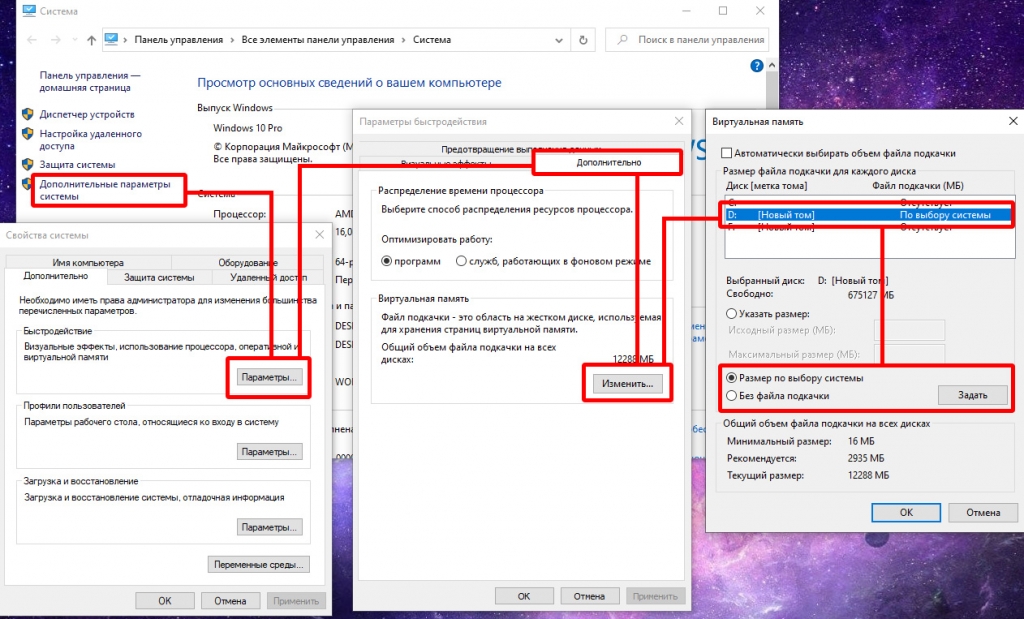
Однозначного ответа на то, сколько нужно указывать нет. Точно известно одно: чем меньше у вас ОЗУ, тем больше нужен файл подкачки. К примеру, если у вас 8 Gb ОЗУ, то начните с размера 8 Gb и постепенно снижайте в случае возникновения артефактов или непредвиденных вылетов в игре.
Разгрузка графического ядра и видеопамяти
Скажу вам по секрету, что самую большую проблему в Cyberpunk 2077 представляет именно графика. Если игру правильно настроить, это уже существенно поднимет FPS. К примеру, на моей RX 580 8Gb игра на максимальных настройках графики выдает в городе всего 23-25 FPS. К счастью, из них легко сделать стабильные 60, чем мы сейчас и займемся.
Настройка клиента на максимальный FPS
- Переходим в настройки Cyberpunk 2077 в раздел «Видео».
- Устанавливаем вертикальную синхронизацию на 59 кадров. Это нужно, чтобы не расходовать мощность видеокарты сверх меры – 60 FPS в игре вполне достаточно.
- Далее переходим в раздел «Графика» и отключаем все, что можно, либо устанавливаем качество на минимальное.
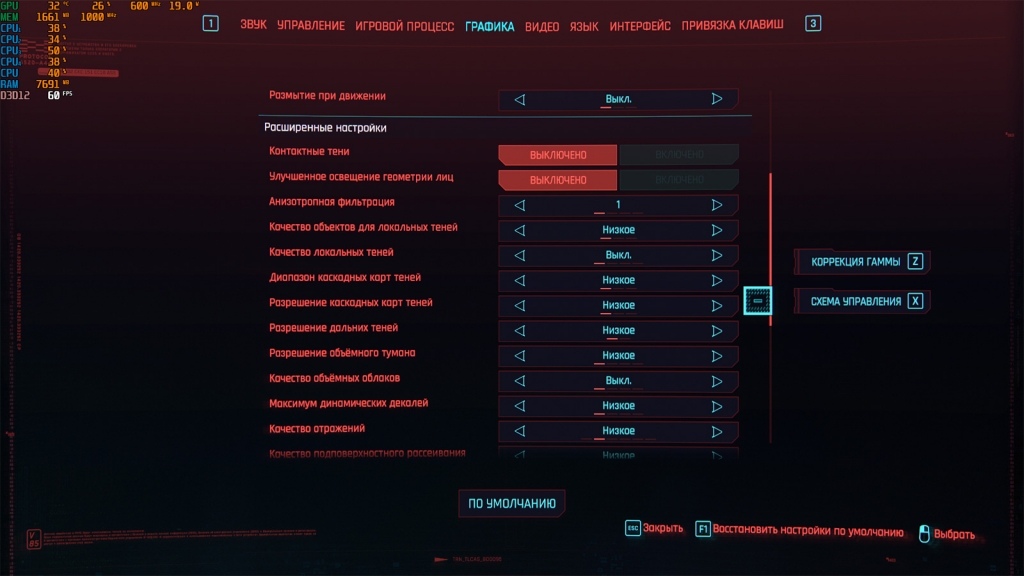
И вот наши 23-25 FPS плавно превратились в 42-44 FPS. Уже неплохо, но далеко от идеала.

Повышаем FPS вдвое за счет снижения разрешения экрана
Предположим, что вы, как и я, играете на Full HD мониторе с разрешением 1920×1080. Это значит, что на каждый кадр видеокарте приходится обсчитать и отрисовать 1920 * 1080 = 2`073`600 пикселей. Если она с этой задачей не справляется, мы банально можем уменьшить объем работы для нее. Для этого достаточно просто уменьшить разрешение экрана.
- В настройках заходим в раздел «Видео».
- Устанавливаем оконный режим «Окно без рамок».
- Разрешение экрана меняем на 1600×900.
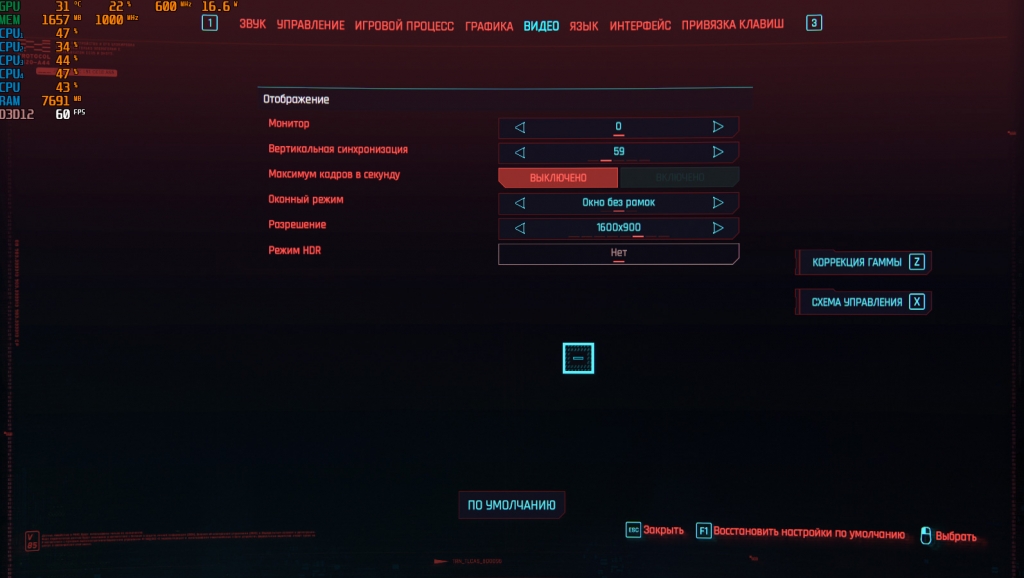
Наши 42-44 FPS превратились в 50-53 FPS. Что произошло? А то, что теперь нашей видеокарте не нужно обсчитывать 2 млн пикселей, поскольку мы сократили их количество до 1600 * 900 = 1`440`000. Уменьшили объем работы на четверть – примерно на четверть улучшилась производительность. Здорово.

Если же мы захотим сделать 60 FPS, то достаточно уменьшить разрешение экрана до 1280×720. С таким разрешением видеокарте нужно будет обсчитать всего 921`600 пикселей, а потому ее производительность взлетит почти вдвое.
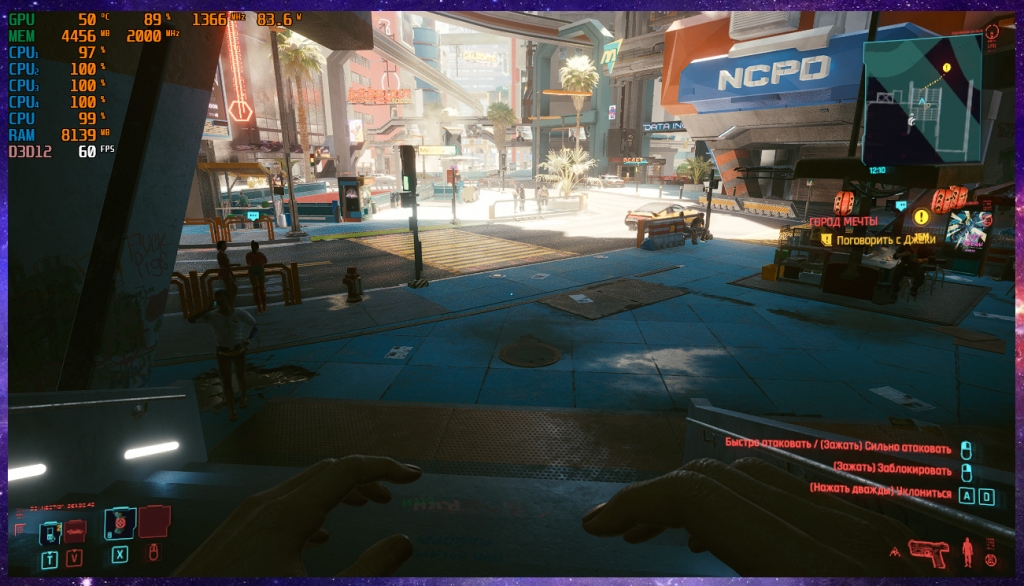
Конечно, этот способ будет эффективен только в том случае, если главная проблема вашей системы в недостаточно мощной видеокарте. В ином случае он никак не компенсирует нагрузку ни на процессор, ни на ОЗУ.
Заключение
Если у вас недостаточно мощный компьютер, почти все работы по оптимизации будут бессмысленны. Кроме того, играть в игры, подобные Cyberpunk 2077 на минимальных настройках – это почти то же самое, что купить спортивное авто и ездить на нем 30 км / час. Выражаясь словами игроков, играть в Киберпанк стоит либо на «ультрах», либо не играть совсем. Впрочем, выбор за вами.




